วิธีตั้งค่าการควบคุมโดยผู้ปกครองใน Chrome, Edge, Firefox, Opera
อินเทอร์เน็ตเป็นเมืองที่ดุร้ายโดยมีข้อ จำกัด เพียงเล็กน้อยหรือไม่มีเลยในสิ่งที่ผู้ใช้สามารถเผยแพร่ได้ แต่โชคดีที่คุณสามารถควบคุมและกรองเนื้อหาที่คุณเห็นเมื่อคุณท่องอินเทอร์เน็ต อินเทอร์เน็ต(Internet)เบราว์เซอร์มาพร้อมกับการตั้งค่าการควบคุมโดยผู้ปกครองหลายแบบที่คุณสามารถใช้เพื่อให้แน่ใจว่าบุตรหลานของคุณไม่ได้ดูเนื้อหาที่ไม่เหมาะสมทางออนไลน์ ที่นี่ เราจะสำรวจการตั้งค่าเหล่านี้ในเบราว์เซอร์Chrome , Edge , FirefoxและOpera
นอกจากนี้ เรายังจะก้าวไปอีกขั้นและแสดงตัวเลือกสำหรับทั้งคอมพิวเตอร์ให้กับคุณ ซึ่งสามารถช่วยคุณในการปกป้องเซสชันการท่องเว็บของผู้เยาว์ได้
วิธีตั้งค่าการควบคุมโดยผู้ปกครองในChrome
Google Chromeเป็นเบราว์เซอร์ยอดนิยมอย่างไม่ต้องสงสัย ขออภัย ทีมพัฒนาของ Chrome ไม่ได้เน้นที่คุณลักษณะการควบคุมโดยผู้ปกครองเนื่องจากไม่มี
อย่างไรก็ตาม คุณมีช่องทางอื่นๆ ในการปกป้องบุตรหลานของคุณเมื่อท่องอินเทอร์เน็ตโดยใช้เบราว์เซอร์Chrome นี่คือคุณสมบัติที่ดีที่สุดสำหรับการทำเช่นนี้
ใช้(Use)ส่วนขยายChromeที่ควบคุมโดยผู้ปกครอง
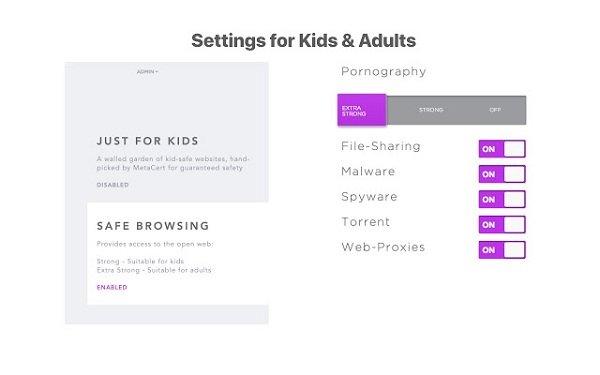
วิธีที่ง่ายที่สุดในการตั้งค่าการควบคุมโดยผู้ปกครองในChromeคือการใช้ส่วนขยาย ส่วนขยายของเบราว์เซอร์เหล่านี้ช่วยปกปิดข้อบกพร่องของเบราว์เซอร์ได้เป็นอย่างดี
ส่วนขยายเหล่านี้ส่วนใหญ่มาพร้อมกับคุณลักษณะที่ซับซ้อน เช่นตัวกรองคำหยาบคาย(profanity filter)คำเตือน และการขึ้นบัญชีดำ/รายการที่อนุญาตพิเศษ หรือเนื้อหาที่บล็อกโดยทันที
ขั้นแรก คุณอาจต้องการเรียนรู้วิธี ติดตั้งและใช้ส่วนขยาย ของChrome ส่วนขยาย Chrome(Chrome)ที่โดดเด่นบางส่วนที่ช่วยคุณในการควบคุมโดยผู้ปกครอง ได้แก่ – MetaCert ,(MetaCert) Blocksi และ(Blocksi) Website Blocker(Website Blocker)
วิธีตั้งค่าการควบคุมโดยผู้ปกครองในEdge
Microsoft Edgeต่างจากChromeตรงที่มีการตั้งค่าการควบคุมโดยผู้ปกครองมากมาย ฟีเจอร์ Windows Family Group(Windows Family Group)ขับเคลื่อนการตั้งค่าเหล่านี้ส่วนใหญ่ เนื่องจากการผนวกรวมEdgeและระบบWindows ที่ไร้ที่ติ(Windows)
ต่อไปนี้คือวิธีที่คุณสามารถทำให้อินเทอร์เน็ตปลอดภัยสำหรับบุตรหลานของคุณเมื่อใช้เบราว์เซอร์Microsoft Edge
ใช้ Microsoft Defender SmartScreen
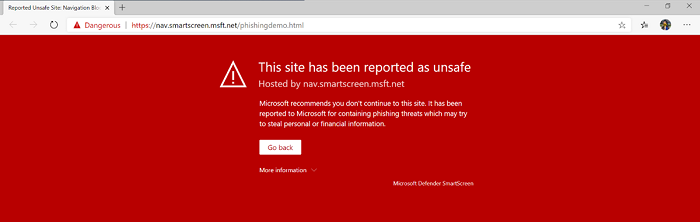
Edge ทำงานร่วมกับMicrosoft Defender SmartScreenเพื่อระบุมัลแวร์และเว็บไซต์ฟิชชิ่ง โดยแสดงคำเตือน (ดูภาพหน้าจอด้านล่าง) ทุกครั้งที่คุณเยี่ยมชมหน้าเหล่านี้หรือกำลังจะดาวน์โหลดเนื้อหาจากหน้าเหล่านี้
SmartScreenไม่ได้พัฒนาเป็นคุณลักษณะการควบคุมโดยผู้ปกครองโดยเฉพาะ แต่ใช้งานได้ยาวนานตามวัตถุประสงค์
หากต้องการเปิดใช้ งาน SmartScreenในEdgeให้คลิกที่การตั้งค่าและอื่นๆ (Settings and more )แล้วไปที่ Settings > Privacy & Servicesบริการ ที่นี่เลื่อนลงไปที่ บริการและ(Services )เปิด Microsoft Defender SmartScreen
บล็อกสื่อเล่นอัตโนมัติ
คุณยังสามารถบล็อกวิดีโอไม่ให้เล่นโดยอัตโนมัติเมื่อคุณเยี่ยมชมเว็บเพจในEdgeเพื่อที่มันจะได้ไม่จับได้ว่าเด็กๆ ของคุณไม่รู้ตัว คลิก(Click)ที่การตั้งค่า(Settings)และสลับไปที่ แท็บขั้นสูง (Advanced )ไปที่ พื้นที่ เล่นอัตโนมัติของสื่อ(Media autoplay)แล้วเลือก บล็อก(Block) จากเมนูแบบเลื่อนลง
ใช้ส่วนขยายขอบ
เบราว์เซอร์ Microsoft Edge(Microsoft Edge)ใหม่ยังมีส่วนขยายที่มีคุณสมบัติการควบคุมโดยผู้ปกครอง อย่างไรก็ตาม ส่วนขยายส่วนใหญ่เป็นของใหม่ ยังไม่ผ่านการทดสอบ หรือไม่มีบทวิจารณ์ ดังนั้น ฉันจะไม่แนะนำพวกเขา ยกเว้นอย่างใดอย่างหนึ่ง – Parental Control Bar(Parental Control Bar)
แถบควบคุมโดยผู้ปกครองคือส่วนขยาย Edge(standout Edge extension)ที่โดดเด่นซึ่งบล็อกเนื้อหาสำหรับผู้ใหญ่และไซต์ที่คุณขึ้นบัญชีดำ
Microsoft Family Group
Family Groupเป็นคุณลักษณะของ Windows 10 ที่ใช้กับเบราว์เซอร์Edge ด้วยMicrosoft Family Groupคุณสามารถกรองเนื้อหาลามกอนาจารและควบคุมวิธีที่บุตรหลานของคุณใช้อินเทอร์เน็ตได้ Family Groupยังให้คุณจำกัดเวลาหน้าจอสำหรับผู้ใช้Edge
วิธีตั้งค่าการควบคุมโดยผู้ปกครองในFirefox
เช่นเดียวกับChrome Firefox ไม่มีคุณสมบัติการควบคุม โดยผู้ปกครอง แต่คุณไม่ต้องกังวลเพราะมีวิธีอื่นในการปกป้องการใช้อินเทอร์เน็ตของบุตรหลานของคุณเมื่อใช้เบราว์เซอร์นี้ วิธีที่ดีที่สุดบางส่วนมีดังนี้:
ใช้ส่วนขยายของ Firefox
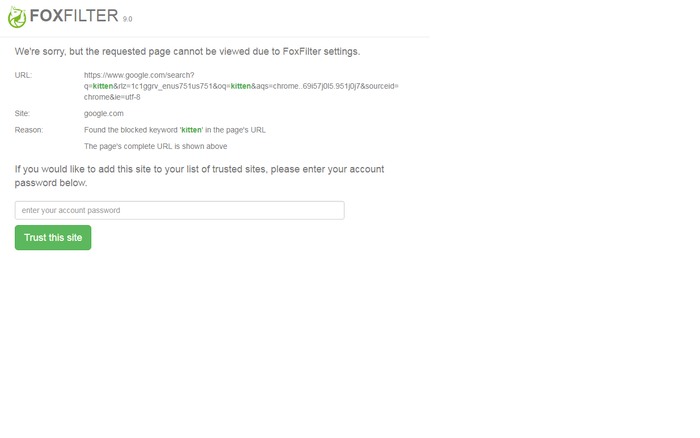
Firefoxเป็นเบราว์เซอร์ยอดนิยมที่ไม่แข็งแกร่งในแผนกควบคุมโดยผู้ปกครอง แต่อีกครั้ง ส่วนขยายเข้ามาช่วยเหลือ หนึ่งในนั้นคือFoxFilter ส่วนขยาย Firefox(Firefox)นี้จะบล็อกเนื้อหาสำหรับผู้ใหญ่และคำหยาบคายฟรี แต่ถ้าคุณต้องการการตั้งค่าขั้นสูง คุณจะต้องจ่ายสำหรับรุ่นพรีเมียม
ส่วนขยาย Firefox(Firefox)อื่นๆที่ช่วยในการควบคุมโดยผู้ปกครอง ได้แก่BlockSiteและLeechBlock NG (Next Generation)ซึ่งคุณสามารถใช้เพื่อบล็อกบางเว็บไซต์ได้
ปิดการบันทึกรหัสผ่าน
หากต้องการปิดใช้งานการบันทึกรหัสผ่านในFirefoxให้เปิดเบราว์เซอร์และไปที่ ตัวเลือก (Options)คลิก แท็บ ความเป็นส่วนตัวและความปลอดภัย (Privacy & Security )แล้วคุณจะพบตัวเลือกให้ ขอให้บันทึกการเข้าสู่ระบบและรหัสผ่านสำหรับ(ask to save logins and passwords for websites)เว็บไซต์
ยกเลิกการเลือกตัวเลือกนี้เพื่อปิดใช้งานการบันทึกรหัสผ่านบนเบราว์เซอร์และป้องกันไม่ให้บุตรหลานของคุณใช้ข้อมูลเข้าสู่ระบบของคุณเพื่อเข้าถึงเนื้อหาที่พวกเขาไม่ควรเห็น
วิธีตั้งค่าการควบคุมโดยผู้ปกครองใน Opera
Opera ไม่ได้รับความนิยมเท่ากับเบราว์เซอร์อื่นๆ ในรายการนี้ แต่มีตัวเลือกที่คล้ายกัน เช่นเดียวกับChromeเบราว์เซอร์นี้ไม่มีคุณลักษณะการควบคุมโดยผู้ปกครองมากมาย แต่คุณสามารถชดเชยได้โดยใช้ส่วนขยาย AKA add-on(using extensions AKA add-ons)
ส่วนขยาย Opera(Opera) ที่ มีประโยชน์ที่ทำให้การท่องอินเทอร์เน็ตปลอดภัยสำหรับผู้เยาว์ ได้แก่:
ตัดการเชื่อมต่อส่วนขยาย
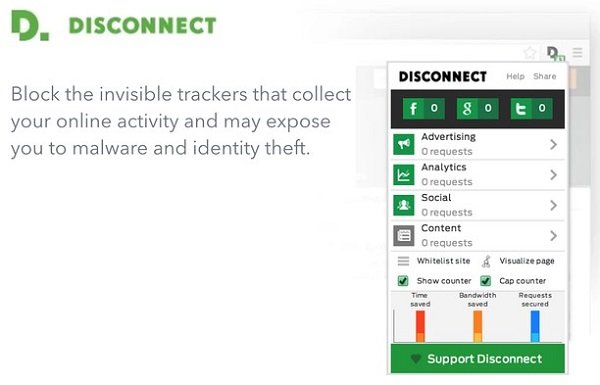
ส่วน ขยาย Disconnectไม่ได้พัฒนาขึ้นสำหรับการควบคุมโดยผู้ปกครองโดยเฉพาะ แต่ช่วยป้องกันไม่ให้เว็บไซต์ติดตามกิจกรรมทางอินเทอร์เน็ตของคุณ
ส่วนขยายตัวบล็อกสำหรับผู้ใหญ่
Adult Blocker เป็นส่วนขยาย (Adult Blocker )Operaที่มีประโยชน์อีกตัวหนึ่งที่บล็อกผลการค้นหาจากเว็บไซต์ที่เป็นอันตราย คุณยังสามารถขึ้นบัญชีดำโดเมนด้วยตนเองและบล็อกโฆษณาโดยใช้ส่วนขยายนี้
ใช้ VPN ในตัวของ Opera
เบ ราว์เซอร์ Opera มี (Opera)VPNฟรีไม่จำกัดซึ่งบล็อกข้อมูลการท่องเว็บของคุณให้เป็นนิรนาม และป้องกันไม่ให้เว็บไซต์ติดตามกิจกรรมของคุณทางออนไลน์
ตัวเลือกการควบคุมโดยผู้ปกครอง ทั่วไป(General)สำหรับเบราว์เซอร์ทั้งหมด
นอกเหนือจากการตั้งค่าการควบคุมโดยผู้ปกครองเฉพาะเบราว์เซอร์ คุณยังสามารถใช้ตัวเลือกทั้งคอมพิวเตอร์ที่ช่วยปกป้องการใช้งานอินเทอร์เน็ตของผู้เยาว์ได้ สิ่งเหล่านี้รวมถึง:
OpenDNS
OpenDNS Family Shieldเป็นซอฟต์แวร์/เครือข่าย 'ตั้งค่าและลืม' ซึ่งสามารถทำงานโดยตรงกับเราเตอร์ของคุณ เพียง(Just)เพิ่ม หมายเลข OpenDNSในการตั้งค่าเราเตอร์ของคุณตามที่อธิบายไว้ในคู่มือการตั้งค่า เท่านี้คุณก็พร้อมแล้ว ควรสังเกตว่าOpenDNSสำหรับเราเตอร์ไม่ใช่ซอฟต์แวร์ไคลเอ็นต์ แต่เป็นเครือข่าย โปรแกรมควบคุมโดยผู้ปกครองจะบล็อกเว็บไซต์สำหรับผู้ใหญ่บนอุปกรณ์ใด ๆ ที่รับเครือข่ายจากเราเตอร์
ปิดใช้งานคุณสมบัติการบันทึกรหัสผ่าน
คุณลักษณะการบันทึกรหัสผ่านจะกรอกแบบฟอร์มโดยอัตโนมัติ ซึ่งรวมถึงแบบฟอร์มการลงชื่อเข้าใช้ของคุณ การปิด คุณสมบัติ ป้อนอัตโนมัติ(Autofill)จะป้องกันไม่ให้ผู้เยาว์ลงชื่อเข้าใช้แพลตฟอร์มที่คุณเข้าถึงโดยใช้ข้อมูลรับรองของคุณ
บล็อกรูปภาพ
วิธีที่ง่ายและเรียบร้อยในการควบคุมสิ่งที่ผู้ใช้เห็นบนอินเทอร์เน็ตคือการบล็อกไม่ให้แสดงรูปภาพทั้งหมด จุดประสงค์หลักของการตั้งค่านี้น่าจะเพื่อประหยัดแบนด์วิดท์ของคุณ แต่คุณอาจใช้ประโยชน์จากการตั้งค่านี้และใช้สำหรับการควบคุมโดยผู้ปกครอง
Google ค้นหาปลอดภัย
เครื่องมือค้นหาของ Google มีคุณลักษณะ (Google)SafeSearchที่จะลบผลการค้นหาของเนื้อหาที่ถือว่าไม่เหมาะสมสำหรับผู้ใช้ที่ยังไม่บรรลุนิติภาวะ หากต้องการเปิดใช้ งานการ ค้นหาปลอดภัย(SafeSearch)ให้ลงชื่อเข้า ใช้บัญชี Google ของคุณ จากนั้นไปที่Google.com
ที่นี่ ไปที่ Settings > Search settingsค้นหา ทำเครื่องหมายที่ ช่องทำเครื่องหมาย เปิดการค้นหาปลอดภัย(Turn on SafeSearch)และบันทึกการตั้งค่าของคุณเพื่อเปิดใช้งานคุณลักษณะนี้ เพื่อป้องกันไม่ให้ผู้ใช้รายอื่นปิดใช้งานSafeSearchให้กดปุ่ม Lock SafeSearch และปฏิบัติตามคำแนะนำบนหน้าจอ
บล็อกเว็บไซต์โดยใช้ไฟล์โฮสต์
หากต้องการบล็อกเว็บไซต์โดยใช้ไฟล์ Hosts(Hosts File)เพียงเพิ่มรายการต่อไปนี้:
127.0.0.1 blocksite.com
ผู้ใช้หลายคนต้องการเพิ่มรายการด้วยตนเองเพื่อบล็อกการเปิดเว็บไซต์หนึ่งหรือหลายเว็บไซต์ อื่นๆ เช่น ดาวน์โหลดและใช้ List จากแหล่งที่มีชื่อเสียง เช่นmvps.orgเพื่อเพิ่มรายการที่บล็อกไซต์มัลแวร์ไม่ให้เปิดขึ้น
อ่าน(Also read) เพิ่มเติม : วิธีขึ้นบัญชีดำหรือบล็อกเว็บไซต์ใน Chrome, Edge, Firefox,(How to blacklist or block websites in Chrome, Edge, Firefox, IE) IE
เด็กฉลาด – ฉันเลยไม่แน่ใจว่าคำแนะนำเหล่านี้จะได้ผลดีแค่ไหน แต่คุณอาจต้องการดูซอฟต์แวร์ Parental Control ฟรี(free Parental Control software) เหล่านี้ ซึ่งมีคุณสมบัติเพิ่มเติม
Related posts
Best ฟรี Parental Control software สำหรับ Windows 10 PC
Force Links, Open in Background Tab ใน Chrome, Edge, Firefox, Opera
วิธีการเปลี่ยนโฮมเพจใน Chrome, Firefox, Opera, Edge เบราว์เซอร์
Allow หรือบล็อก Pop-Ups บน Chrome, Firefox, Edge, Opera, Internet Explorer
วิธีใช้ Chrome, Edge, Firefox, Opera Browsers As A Notepad
วิธีใช้ Mobile browser emulator ใน Chrome, Firefox, Edge, และ Opera
ปิดการใช้งานถอนการติดตั้ง Adobe Flash, Shockwave ใน Chrome, Firefox, Edge, IE
วิธีการตั้งค่าการควบคุมโดยผู้ปกครองบน iPhone
400 Bad Request, Cookie Too Large - Chrome, Edge, Firefox, IE
ปิดการใช้งานเปิดใช้งาน Cookies ใน Chrome, Edge, Firefox, Opera, IE เบราว์เซอร์
วิธีใช้ Microsoft Family Safety app บนโทรศัพท์ของคุณ
Go incognito กับ shortcut key ใน Chrome ที่ Edge, Firefox และ Opera
วิธีเปิดใช้งานอย่าติดตามใน Chrome, Firefox, Edge, และ Opera
OpenDNS Review - ฟรี DNS กับ Parental Control and Speed
ปิดทั้งหมดเปิด browser tabs ที่ครั้งเดียวใน Chrome, Edge, หรือ Firefox
ปิดใช้งาน JavaScript ใน Chrome, Edge, Firefox, Opera, Internet Explorer
วิธีการเปลี่ยน default browser ใน Windows 11
เปิดใช้งาน Adobe Flash Player ใน Chrome, Edge, Firefox, IE, Opera
วิธีการซิงค์ Tabs ระหว่าง Edge, Chrome and Firefox browsers
วิธีการเปิด News and Interests links ใน Chrome or Firefox; ไม่ใช่ Edge
